
RACKMOUNT
LCD CONSOLE
KVM SWITCH
USER MANUAL
MODELS 506540, 507059,
507172, 507219
INT-506540/507059/507172/507219-UM-ML1-0914-07-0
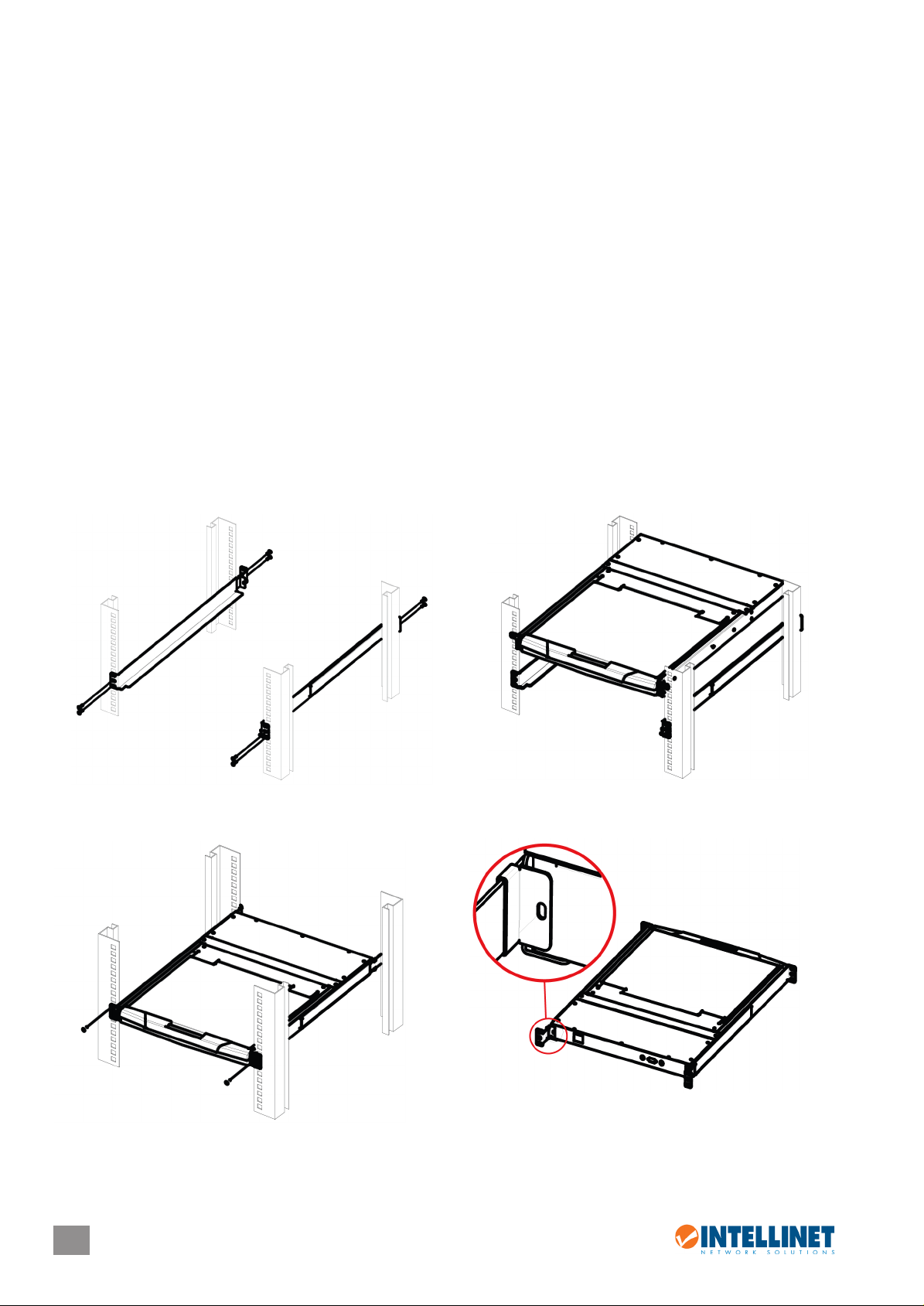
Przełącznik KVM • Instrukcja użytkownika Polski
WPROWADZENIE
Dziękujemy za zakup Przełącznika KVM z wbudowaną konsolą Intellinet Network Solutions, model 506540, 507059, 507172 lub 507219.
Aby uzyskać pełną specyfikację techniczną, zapoznaj się z kartą produktu dostępną na stronie intellinet-network.com.
Zawartość opakowania
• Konsola z mocowaniem rackowym
- Model 506540: Przełącznik KVM, 8-portowy, z wbudowaną konsolą LCD 17”
Kabli 1,8 m PS/2 oraz USB (8)
- Model 507059: Przełącznik KVM, 16-portowy, z wbudowaną konsolą LCD 17”
Kabli 1,8 m PS/2 oraz USB (16)
- Model 507172: Przełącznik KVM, 8-portowy, z wbudowaną konsolą LCD 19”
Kabli 1,8 m PS/2 oraz USB (8)
- Model 507219: Przełącznik KVM, 16-portowy, z wbudowaną konsolą LCD 19”
Kabli 1,8 m PS/2 oraz USB (16)
• Zestaw mocujący
• Moduł przełącznika KVM
• Zasilacz
• Instrukcja użytkownika
INSTALACJA
Aby zamontować Przełącznik KVM w szae rackowej, należy najpierw zdemontować szyny mocujące, jeśli przykręcone są do przełącznika.
1. Przykręć do racków, po obydwu stronach szafy szyny
mocujące.
3. Wyreguluj położenie tylnych uchwytów mocujących.
14
POLSKI
2. Ostrożnie połóż przełącznik na zamontowanych szynach,
następnie za pomocą dołączonych śrub przednie uchwyty
przełącznika przykręć do racków.
4. Zablokuj położenie tylnych uchwytów przykręcając je do
przełącznika.
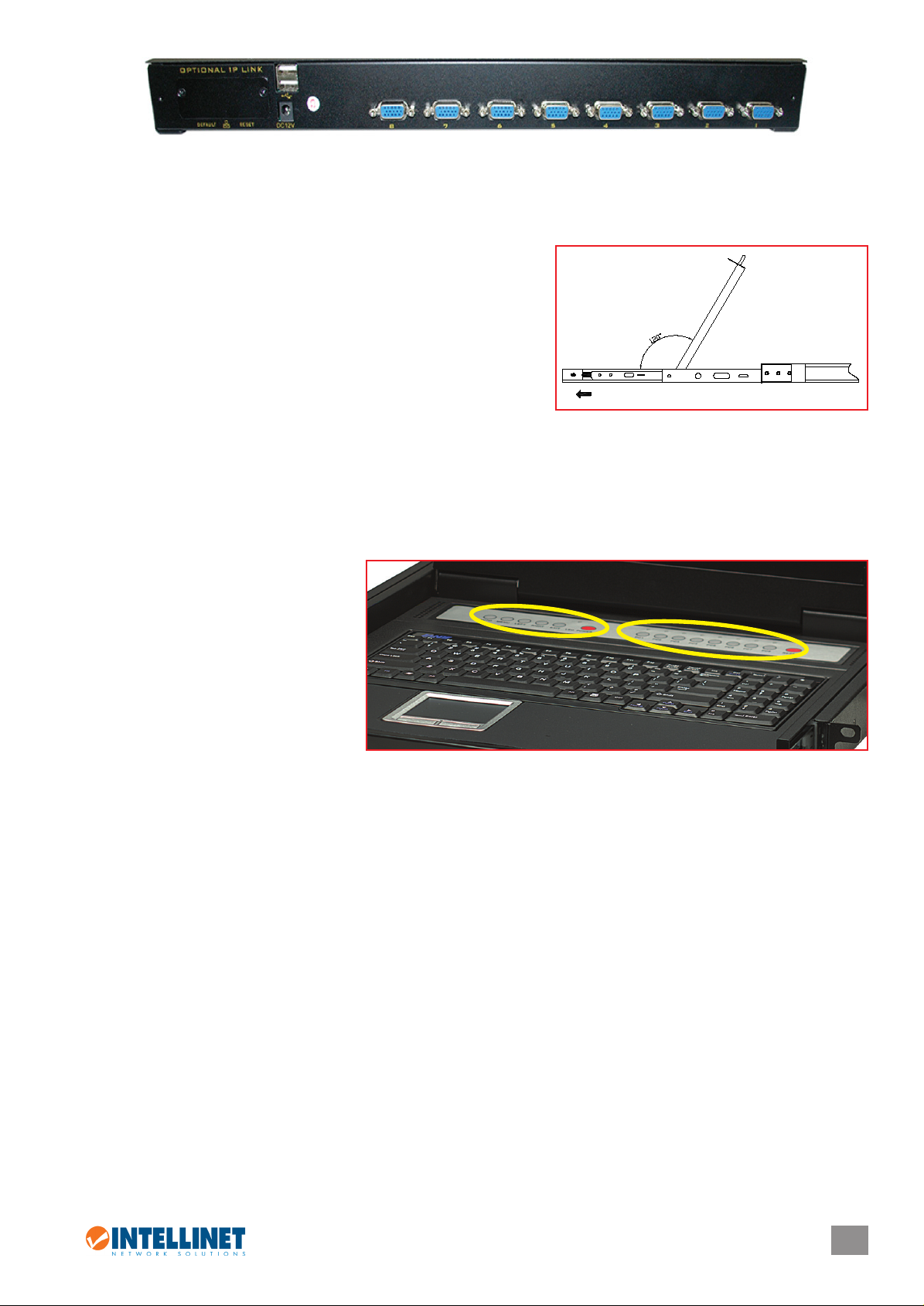
5. Używając dołączonego zasilacza, podłącz zasilanie do gniazda 12 V DC na tylnym panelu modułu przełącznika (powyżej). UWAGA: Gdy
UNLOCK
AUTO LOCK
przełącznik jest wyjęty w pozycji rozłożonej, pozycja przełącznika jest blokowana automatycznie w prowadnicach, a zasilanie podawane
jest do konsoli.
6. Używając dołączonych kabli combo 1.8 m, podłącz porty HD 15 na tylnym panelu przełącznika do komputerów z portami PS/2 lub
USB. UWAGA: Przełącznik obsługuje funkcję hot-swapp - komputery mogą być podłączane oraz odłączane bez konieczności wyłączania
przełącznika. Należy jednak pamiętać, że przed włączeniem któregokolwiek z podłączonych komputerów, najpierw trzeba włączyć
konsolę oraz zawsze należy podłączać najpierw mysz, później klawiaturę.
7. Aby otworzyć konsolę LCD, należy wcisnąć przycisk blokady i podnieść panel do
góry. Odchylenie panelu LCD może być regulowane w zakresie do 120 stopni.
8. Wciśnij czerwony przycisk Power na konsoli (zobacz sekcję Konguracja), aby
włączyć panel LCD.
9. Podczas wyłączania przełącznika:
• Wciśnij czerwony przycisk Power na konsoli, aby wyłączyć przełącznik
• Zamknij panel LCD
• Zwolnij blokadę
• Ostrożnie wsuń konsolę, nastąpi odcięcie dopływu zasilania do konsoli.
Autoblokada
Zwolnienie blokady
Frontowa blokada ręczna
KONFIGURACJA
Przełącznik KVM z wbudowaną konsolą LCD pozwala na wybór i monitorowanie do ośmiu podłączonych komputerów na dwa różne
sposoby: za pomocą wciśnięcia odpowiedniego przycisku lub za pomocą wyboru z menu OSD (które zapewnia również dostęp do
większości opcji konguracyjnych).
Przyciski
Używanie przycisków jest szybkie i proste, ponieważ umieszczone są one tuż nad klawiaturą na konsoli.
• W wyróżnionej grupie, po prawej stronie
znajdują się przyciski wyboru i monitorowania
podłączonych komputerów od PC1 do PC2
oraz czerwony przycisk RESET, który pozwala
na ponowne uruchomienie urządzenia.
• W wyróżnionej grupie po lewej stronie
znajduje się sześć przycisków (od lewej do
prawej):
- AUTO automatyczne dostosowanie
wyświetlacza LCD.
- MENU wyświetlanie menu OSD.
- LEFT oraz RIGHT ustawienie pozycji menu
OSD.
- EXIT opuszczenie aktualnie wyświetlanego obrazu.
- POWER (czerwony) włączanie / wyłączanie panelu LCD.
Na panelu znajduje się również touch pad (umiejscowiony poniżej spacji), który może być używany zamiast regularnej myszy.
Menu OSD
Zarządzanie oraz przełączanie między wszystkimi komputerami może być realizowane za pomocą menu wyświetlanego na ekranie – OSD.
• Aby wyświetlić menu główne, dwukrotnie wciśnij klawisz <Ctrl>.
• Jeśli menu OSD ustawione jest na „Console Locked”, przy każdorazowym wejściu do menu głównego trzeba podać hasło. Jeśli hasło
nie zostało ustawione, należy wcisnąć klawisz <Enter>, aby wejść do menu głównego. Dla menu OSD istnieją dwa różne hasła: hasło
użytkownika, które domyślnie nie jest określone oraz hasło fabryczne, którym jest „INTELLINET”.
• Menu OSD pojawia się na ekranie w takiej samej pozycji, w jakiej znajdowało się przy poprzednim zamknięciu.
Nawigacja
• Aby wyjść z menu OSD, wciśnij klawisz <Esc>.
• Aby poruszać się w górę i w dół w menu OSD, użyj klawiszy strzałek na klawiaturze. Jeśli wylistowanych pozycji jest więcej niż może się
zmieścić w oknie głównym, ekran będzie się przewijał.
• Aby aktywować odpowiedni port, zaznacz go, a następnie wciśnij klawisz <Enter>.
• Po wybraniu portu menu OSD jest automatycznie zamykane, obraz wyświetlany jest z wybranego portu.
Pozycje ekranu głównego
PN — Ta kolumna pokazuje numery portów dla wszystkich podłączonych komputerów. Najprostszym sposobem uzyskania dostępu do
konkretnego komputera jest zaznaczenie go na liście i wciśnięcie klawisza <Enter>.
QV — Jeśli port został przypisany do trybu Quick View Scanning, znak strzałki (4) pojawi się w tej kolumnie.
PC — Jeśli komputer jest zasilony oraz jeśli jest w trybie on line, znak strzałki (
NAME — Nazwy przypisane do komputerów pojawią się w tym oknie.
4
) pojawi się w tej kolumnie.
POLSKI
15

Funkcje
Menu OSD może być kontrolowane i rekongurowane za
pomocą niżej opisanych funkcji.
F1 GOTO — GOTO pozwala na bezpośrednie przełączanie do
określonego portu poprzez wprowadzenie nazwy
komputera lub numery jego portu (PN).
• Aby użyć nazwy, zaznacz „NAME”, wciśnij klawisz <Enter>,
wprowadź nazwę komputera, ponownie wciśnij klawisz
<Enter>, aby potwierdzić. Gdy już istnieje odpowiednia
nazwa, będzie ona wyświetlona na ekranie. Naciśnij klawisz
<Enter>, aby przełączyć do tego portu.
• Aby użyć metody PN, zaznacz „PN”, wciśnij klawisz <Enter>,
wprowadź numer portu, ponownie wciśnij klawisz <Enter>,
aby przełączyć. Jeśli numer portu jest nieprawidłowy,
zostaniesz poproszony o ponowne jego wprowadzenie.
F2 SCAN — Funkcja pozwala na automatyczne skanowanie,
począwszy od aktualnie wybranego portu, poprzez wszystkie
aktywne i podłączone porty. Podczas skanowania małe
okienko na ekranie informuje o bieżącym numerze portu.
Aby wyłączyć skanowanie (i wyświetlić obraz z ostatniego
skanowanego portu), należy wcisnąć klawisz spacji. Interwał
czasu skanowania może być deniowany przez użytkownika.
F3 LIST —Pozwala na rozszerzenie lub zawężenie zakresu portów wyświetlanych w menu głównym. Wiele z opisanych poniżej funkcji
menu OSD działa tylko na komputerach wylistowanych w oknie głównym (wybranych za pomocą tej funkcji).
• ALL lista wszystkich portów w konguracji.
• QVIEW lista portów wybranych do funkcji Quick View.
• POWERED ON lista portów podłączonych do zasilonych komputerów.
• POWERED ON + QVIEW lista portów podłączonych do zasilonych komputerów oraz wybranych do funkcji Quick View.
• QVIEW + NAME lista portów podłączonych do zasilonych komputerów oraz wybranych do funkcji Quick View.
• NAME lista portów mających przypisane nazwy.
Zaznacz funkcję i wciśnij klawisz <Enter>. Gdy zostanie wyświetlona obok potwierdzenia wyboru, naciśnij klawisz <Enter>, aby powrócić
do menu głównego z nowo zdeniowaną listą wyświetlania.
F4 QV — Pozwala na wybór portów do funkcji Quick View. Zaznacz port i wciśnij klawisz <F4>. Pojawi się ikona strzałki (s) potwierdzająca
wybór. Ponownie wciśnij klawisz <F4>, a ikona zniknie.
F5 EDIT — Pozwala na tworzenie i edycję nazw portów. Wciśnij klawisz <F5>, na ekranie pojawi się różowe okno. Wprowadź nazwę,
wciśnij klawisz <Enter>, nazwa portu zostanie zapisana i wyświetlana.
F6 SET — Pozwala na kongurację menu OSD. Zaznacz tę opcję i wciśnij klawisz <Enter>, aby zmienić ustawienia.
• CHANNEL DISPLAY MODE oferuje trzy możliwości wyświetlania kanałów na ekranie:
- PN + NAME (numer portu i nazwa)
- PN (tylko numer portu)
- NAME (tylko nazwa portu)
• CHANNEL DISPLAY DURATION oferuje dwie możliwości długości wyświetlania kanału na ekranie:
- 3 SECONDS (3 sekundy)
- ALWAYS ON (zawsze włączone)
• CHANNEL DISPLAY POSITION pozwala na zmianę pozycji okna wyświetlającego kanały. Po pojawieniu się okna na ekranie, użyj
klawiszy strzałek, aby zmienić pozycję, a następnie wciśnij klawisz <Enter>, aby zapisać nową pozycję.
• SCAN DURATION oferuje 8 stopniową regulację interwału skanowania, w przedziale od 3 do 60 sekund.
• SET PASSWORD pozwala na zmianę aktualnego hasła.
• CLEAR THE NAME LIST pozwala na usunięcie nazw przypisanych do portów. UWAGA: Funkcja wymaga podania hasła.
• RESTORE DEFAULT VALUE pozwala na powrót do ustawień domyślnych. UWAGA: Funkcja wymaga podania hasła. Hasło użytkownika
zostanie wykasowane, hasło fabryczne pozostaje bez zmian.
• LOCK CONSOLE przełączanie lub skanowanie jest niemożliwe, gdy funkcja jest aktywna (również przy użyciu przycisków wybory PC1 –
PC8 oraz menu OSD). Użycie tej samej funkcji, gdy konsola jest zablokowana odblokuje ją. UWAGA: Obydwie funkcje wymagają
podania hasła.
Włączenie/Wyłączenie oraz Restart
Zapoznaj się z punktem nr 9 w sekcji Instalacja aby zakończyć pracę z konsolą.
Aby zrestartować urządzenie, wykonaj następujące czynności:
1. Wyłącz wszystkie podłączone komputery.
2. Odłącz zasilanie od przełącznika.
3. Po upływie 10 sekund lub więcej, podłącz zasilanie i włącz przełącznik.
4. Włącz podłączone komputery.
16
POLSKI

WASTE ELECTRICAL & ELECTRONIC EQUIPMENT
Disposal of Electric and Electronic Equipment
(applicable in the European Union and other European countries with separate collection systems)
ENGLISH
This symbol on the product or its packaging indicates that this product shall not be treated as household waste. Instead, it should be
taken to an applicable collection point for the recycling of electrical and electronic equipment. By ensuring this product is
disposed of correctly, you will help prevent potential negative consequences to the environment and human health, which
could otherwise be caused by inappropriate waste handling of this product. If your equipment contains easily removable
batteries or accumulators, dispose of these separately according to your local requirements. The recycling of materials will
help to conserve natural resources. For more detailed information about recycling of this product, contact your local city
office, your household waste disposal service or the shop where you purchased this product. In countries outside of the EU:
If you wish to discard this product, contact your local authorities and ask for the correct manner of disposal.
DEUTSCH
Dieses auf dem Produkt oder der Verpackung angebrachte Symbol zeigt an, dass dieses Produkt nicht mitdem Hausmüll entsorgt werden
darf. In Übereinstimmung mit der Richtlinie 2002/96/EG des Europäischen Parlaments und des Rates über Elektro- und Elektronik-Altgeräte
(WEEE) darf dieses Elektrogerät nicht im normalen Hausmüll oder dem Gelben Sack entsorgt werden. Wenn Sie dieses Produkt entsorgen
möchten, bringen Sie es bitte zur Verkaufsstelle zurück oder zum Recycling-Sammelpunkt Ihrer Gemeinde.
ESPAÑOL
Este símbolo en el producto o su embalaje indica que el producto no debe tratarse como residuo doméstico. De conformidad con la Directiva
2002/96/CE de la UE sobre residuos de aparatos eléctricos y electrónicos (RAEE), este producto eléctrico no puede desecha se con el
resto de residuos no clasificados. Deshágase de este producto devolviéndolo a su punto de venta o a un punto de recolección municipal
para su reciclaje.
FRANÇAIS
Ce symbole sur Ie produit ou son emballage signifie que ce produit ne doit pas être traité comme un déchet ménager. Conformément à la
Directive 2002/96/EC sur les déchets d’équipements électriques et électroniques (DEEE), ce produit électrique ne doit en aucun cas être
mis au rebut sous forme de déchet municipal non trié. Veuillez vous débarrasser de ce produit en Ie renvoyant à son point de vente ou au
point de ramassage local dans votre municipalité, à des fins de recyclage.
POLSKI
Jeśli na produkcie lub jego opakowaniu umieszczono ten symbol, wówczas w czasie utylizacji nie wolno wyrzucać tego produktu wraz z
odpadami komunalnymi. Zgodnie z Dyrektywą Nr 2002/96/WE w sprawie zużytego sprzętu elektrycznego i elektronicznego (WEEE),
niniejszego produktu elektrycznego nie wolno usuwać jako nie posortowanego odpadu komunalnego. Prosimy o usuniecie niniejszego
produktu poprzez jego zwrot do punktu zakupu lub oddanie do miejscowego komunalnego punktu zbiórki odpadów przeznaczonych
do recyklingu.
ITALIANO
Questo simbolo sui prodotto o sulla relativa confezione indica che il prodotto non va trattato come un rifiuto domestico. In ottemperanza
alla Direttiva UE 2002/96/EC sui rifiuti di apparecchiature elettriche ed elettroniche (RAEE), questa prodotto elettrico non deve essere
smaltito come rifiuto municipale misto. Si prega di smaltire il prodotto riportandolo al punto vendita o al punto di raccolta municipale
locale per un opportuno riciclaggio.
20

FEDERAL COMMUNICATIONS COMMISSION
REGULATORY STATEMENT
FCC Class B
This equipment has been tested and found to comply with the limits for a Class B digital device, pursuant to Part 15 of Federal Communications
Commission (FCC) Rules. These limits are designed to provide reasonable protection against harmful interference in a residential installation.
This equipment generates, uses and can radiate radio frequency energy, and if not installed and used in accordance with the instructions
may cause harmful interference to radio communications. However, there is no guarantee that interference will not occur in a particular
installation. If this equipment does cause harmful interference to radio or television reception, which can be determined by turning the
equipment off and on, the user is encouraged to try to correct the interference by one or more of the following measures:
• Reorient or relocate the receiving antenna.
• Increase the separation between the equipment and the receiver.
• Connect the equipment to an outlet on a circuit dierent from the receiver.
• Consult the dealer or an experienced radio/TV technician for help.
CE / R&TTE
English
This device complies with the requirements of R&TTE Directive 1999/5/EC. The Declaration of Conformity for this product is available at
intellinet-network.com.
Deutsch
Dieses Gerät enspricht der Direktive R&TTE Direktive 1999/5/EC. Die Konformitätserklärung für dieses Produkt finden Sie unter intellinetnetwork.com.
Español
Este dispositivo cumple con los requerimientos de la Directiva R&TTE 1999/5/EC. La declaración de conformidad para este producto esta
disponible en intellinet-network.com.
Français
Cet appareil satisfait aux exigences de la directive R&TTE 1999/5/CE. La Déclaration de Conformité pour ce produit est disponible à
l’adresset intellinet-network.com.
Polski
Urządzenie spełnia wymagania dyrektywy R&TTE 1999/5/EC. Deklaracja zgodności dostępna jest na stronie internetowej producenta
intellinet-network.com.
Italiano
Questo dispositivo è conforme alla Direttiva 1999/5/EC R&TTE. La dichiarazione di conformità per questo prodotto è disponibile al intellinet-network.com.
21

WARRANTY INFORMATION
ENGLISH:
DEUTSCH:
ESPAÑOL:
FRANÇAIS:
POLSKI:
ITALIANO:
EN MÉXICO: Póliza de Garantía Intellinet — Datos del importador y responsable ante el consumidor IC Intracom México, S.A.P.I. de C.V. •
Av. Interceptor Poniente # 73, Col. Parque Industrial La Joya, Cuautitlan Izcalli, Estado de México, C.P. 54730, México. • Tel. (55)1500-4500
La presente garantía cubre este producto por 3 años contra cualquier defecto de fabricación en sus materiales y mano de obra, bajo las
siguientes condiciones:
1. Todos los productos a que se refiere esta garantía, ampara su cambio físico, sin ningún cargo para el consumidor.
2. El comercializador no tiene talleres de servicio, debido a que los productos que se garantizan no cuentan con reparaciones, ni refacciones,
ya que su garantía es de cambio físico.
3. La garantía cubre exclusivamente aquellas partes, equipos o sub-ensambles que hayan sido instaladas de fábrica y no incluye en ningún
caso el equipo adicional o cualesquiera que hayan sido adicionados al mismo por el usuario o distribuidor.
Para hacer efectiva esta garantía bastara con presentar el producto al distribuidor en el domicilio donde fue adquirido o en el domicilio
de IC Intracom México, S.A.P.I. de C.V., junto con los accesorios contenidos en su empaque, acompañado de su póliza debidamente llenada y
sellada por la casa vendedora (indispensable el sello y fecha de compra) donde lo adquirió, o bien, la factura o ticket de compra original
donde se mencione claramente el modelo, número de serie (cuando aplique) y fecha de adquisición. Esta garantía no es válida en los
siguientes casos: Si el producto se hubiese utilizado en condiciones distintas a las normales; si el producto no ha sido operado conforme a
los instructivos de uso; o si el producto ha sido alterado o tratado de ser reparado por el consumidor o terceras personas.
For warranty information, go to intellinet-network.com/warranty.
Garantieinformationen finden Sie unter intellinet-network.com/warranty.
Si desea obtener información sobre la garantía, visite intellinet-network.com/warranty.
Pour consulter les informations sur la garantie, visitez intellinet-network.com/warranty.
Informacje dotyczące gwarancji znajdują się na stronie intellinet-network.com/warranty.
Per informazioni sulla garanzia, accedere a intellinet-network.com/warranty.
22
North & South America
IC Intracom Americas
550 Commerce Blvd.
Oldsmar, FL 34677
USA
Asia & Africa
IC Intracom Asia
4-F, No. 77, Sec. 1, Xintai 5th Rd.
Xizhi Dist., New Taipei City 221
Taiwan
Europe
IC Intracom Europe
Löhbacher Str. 7
D-58553 Halver
Germany
All trademarks and trade names are the property of their respective owners.
Alle Marken und Markennamen sind Eigentum Ihrer jeweiligen Inhaber.
Todas las marcas y nombres comerciales son propiedad de sus respectivos dueños.
Toutes les marques et noms commerciaux sont la propriété de leurs propriétaires respectifs.
Wszystkie znaki towarowe i nazwy handlowe należą do ich właścicieli.
Tutti i marchi registrati e le dominazioni commerciali sono di proprietà dei loro rispettivi proprietari.

23

© IC Intracom. All rights reserved.
Intellinet is a trademark of IC Intracom, registered in the U.S. and other countries.
